Meerdere items tegelijk beveiligen
U kunt een of meer items tegelijk beveiligen.
De volgende instructies gebruiken de [Boeken]-applicatie als voorbeeld; deze functie is ook beschikbaar in andere applicaties.
-
Druk op de
 (Home)-knop
(Home)-knop  tik op [Boeken].
tik op [Boeken].
-
Druk op de
 (Menu)-knop
(Menu)-knop  tik op [Boeken beveiligen].
tik op [Boeken beveiligen].
Vakjes verschijnen naast de thumbnails of lijstitems.
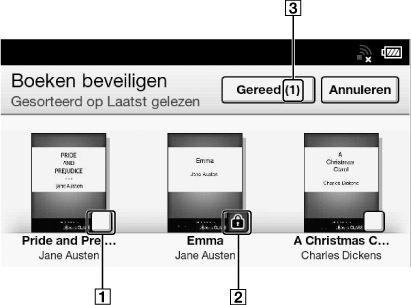
-
Vakje
-
Beveiligen-pictogram
-
Geselecteerd aantal items
-
Tik op het vakje van het te beveiligen item.
De geselecteerde items zijn met een beveiligen-pictogram aangeduid.
U kunt drukken op de  (Menu)-knop en tikken op [Alles selecteren] als u alle items wenst te beveiligen.
(Menu)-knop en tikken op [Alles selecteren] als u alle items wenst te beveiligen.
 (Menu)-knop en tikken op [Alles selecteren] als u alle items wenst te beveiligen.
(Menu)-knop en tikken op [Alles selecteren] als u alle items wenst te beveiligen.-
Tik op [Gereed].
Het beveiligen-pictogram verschijnt naast de beveiligde items. U kunt de beveiliging in Stap 3 hierboven verwijderen door op items met het beveiligen-pictogram te tikken.
Opmerking
-
De beveiligingsfunctie werkt enkel op de Reader. Beveiligde inhoud kan via uw computer worden verwijderd.

 Aan de slag
Aan de slag